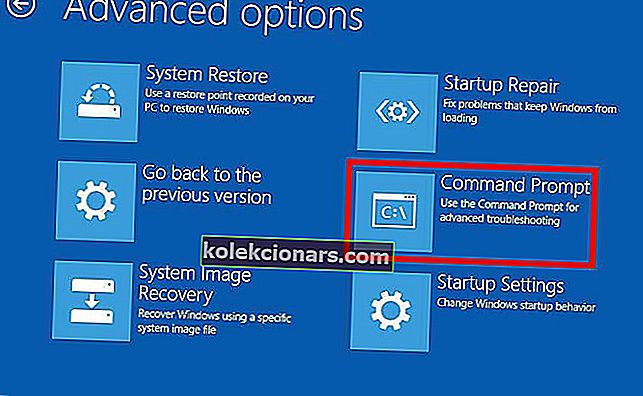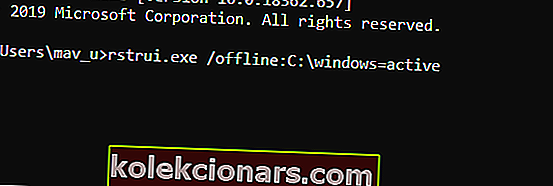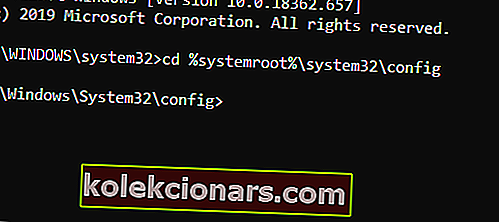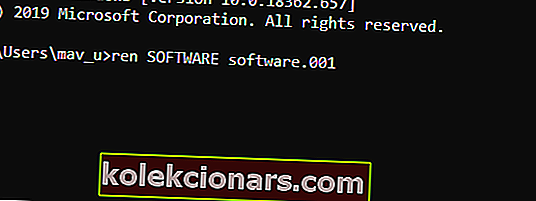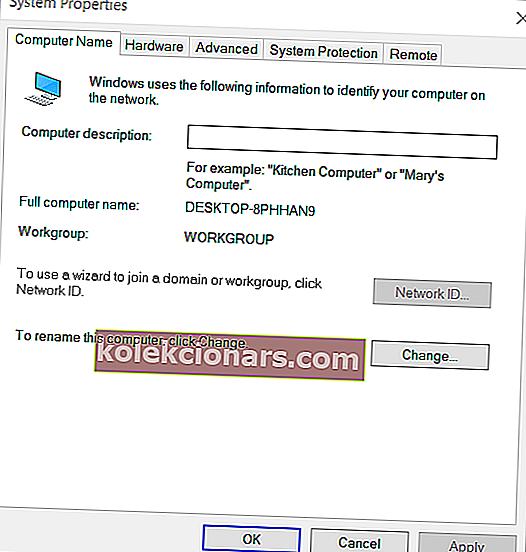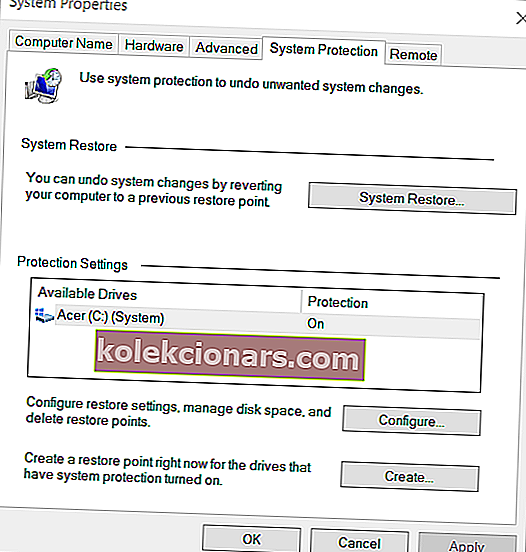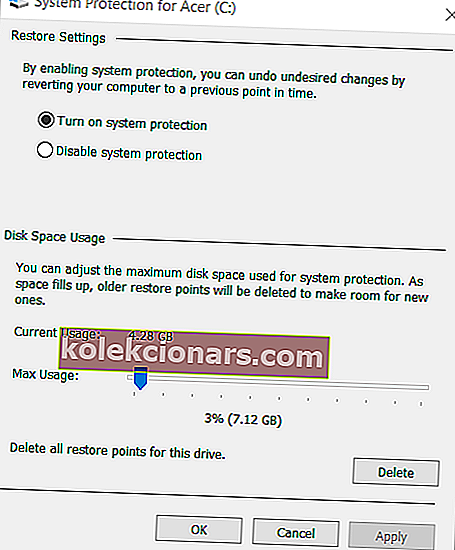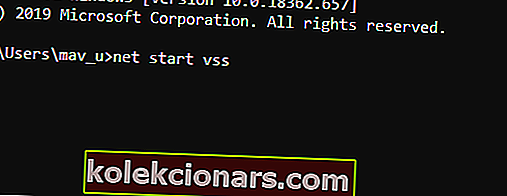- Sistēmas aizsardzība ir funkcija, kas ļauj droši veikt sistēmas atjaunošanu.
- Šis raksts parādīs, kā rīkoties ar sistēmas aizsardzības jautājumiem.
- Ja jums nepieciešams vairāk rakstu par sistēmas iestatīšanas pamatkļūdām, apmeklējiet mūsu lapu Sistēmas kļūdas.
- Vēl vairāk informācijas var atklāt, piekļūstot mūsu Windows 10 kļūdu lapai.

Sistēmas atjaunošana ir nenovērtējama lietderība Windows problēmu novēršanai. Lietotāji vēršas pie tā, kad sistēma Windows netiek palaista. Tomēr daži lietotāji ir publicējuši atbalsta forumus par a. Šajā diska kļūdā ir jāiespējo sistēmas aizsardzība .
Kad viņi mēģina izvēlēties atjaunošanas punktu, uzskaitītajiem atjaunošanas punktiem ir jāievada sistēmas aizsardzība šajā diska statusa kļūdā. Tādējādi lietotāji nevar izmantot sistēmas atjaunošanu.
Kā novērst iespējošanas sistēmas aizsardzības kļūdu?
1. Iespējojiet sistēmas aizsardzību no komandu uzvednes
Mēģiniet iespējot sistēmas aizsardzību no komandu uzvednes.
- Lietotāji var atvērt komandu uzvedni no Windows, platformas meklēšanas utilītā ievadot cmd un ar peles labo pogu noklikšķinot uz Komandu uzvedne, lai atlasītu Palaist kā administrators .
- Tomēr, ja Windows netiek palaista, joprojām varat atvērt komandu uzvedni no Windows atkopšanas vides.
- Windows atkopšanas vidē atlasiet Traucējummeklēšana , Papildu opcijas un Komandu uzvedne .
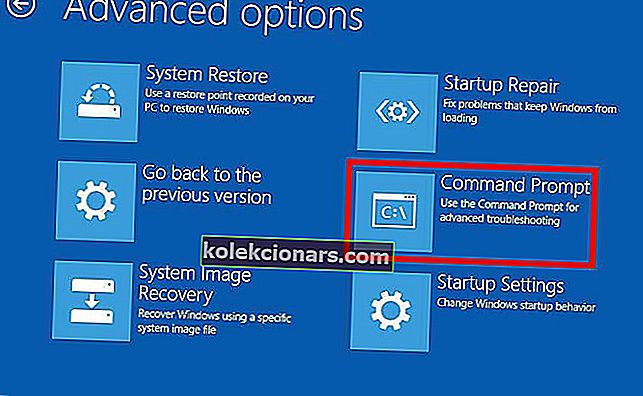
- Pēc tam komandu uzvednē ievadiet net start vss ; un nospiediet Return taustiņu.
- Pēc tam komandu uzvednē ievadiet rstrui.exe / offline: C: windows = active un atcerieties nospiest Return.
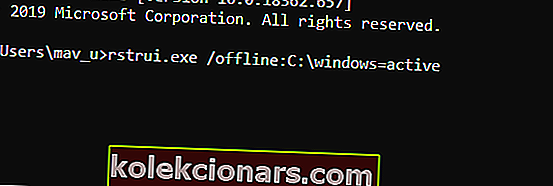
- Restartējiet darbvirsmu un klēpjdatoru.
2. Pārdēvējiet reģistra failus
Ja iepriekšminētais labojums neizdodas, mēģiniet pārdēvēt divus reģistra failus, kurus varat izdarīt no komandu uzvednes.
- Atveriet komandu uzvedni, kā norādīts pirmajā izšķirtspējā.
- Ierakstiet cd% SystemRoot% system32config uzvednes logu un nospiediet Enter, lai atvērtu šo direktoriju.
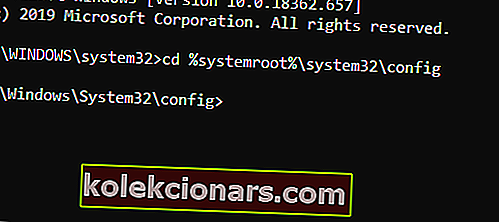
- Ievadiet komandu ren SYSTEM system.001 un nospiediet taustiņu Enter.
- Pēc tam komandu uzvednē ievadiet ren SOFTWARE software.001 un nospiediet Return taustiņu.
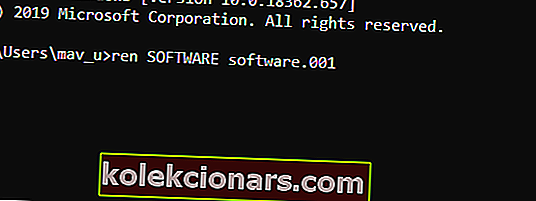
3. Pārbaudiet iestatījumu Ieslēgt sistēmas aizsardzību sistēmā Windows
- Lai pārbaudītu, vai sistēmā Windows ir iespējota sistēmas atjaunošana, nospiediet Windows taustiņu + X karsto taustiņu.
- Pēc tam noklikšķiniet uz Palaist, lai atvērtu šo piederumu.
- Ievadiet sysdm.cpl lodziņā Run's Open un noklikšķiniet uz OK, lai atvērtu tieši zemāk redzamo logu.
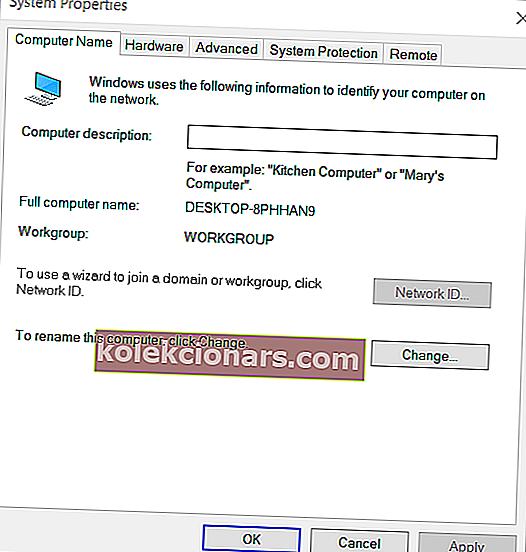
- Noklikšķiniet uz cilnes Sistēmas aizsardzība.
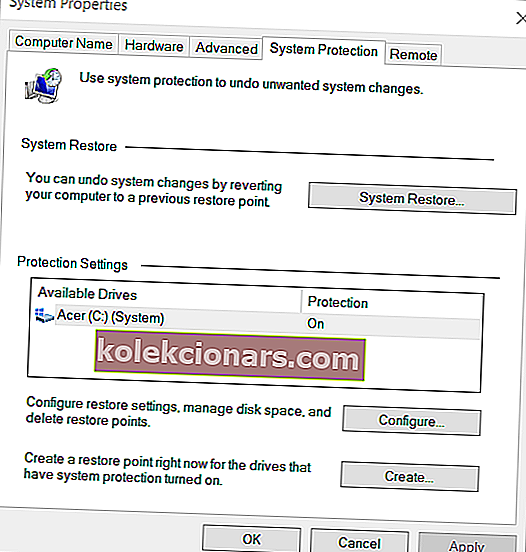
- Nospiediet pogu Konfigurēt .
- Atlasiet opciju Ieslēgt sistēmas aizsardzību, ja šis iestatījums nav atlasīts.
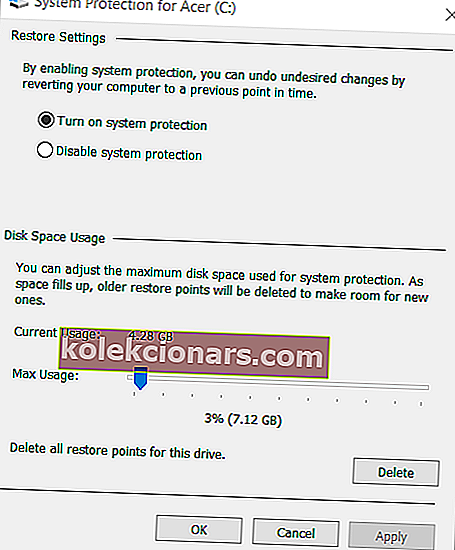
- Noklikšķiniet uz opcijas Lietot un nospiediet pogu Labi , lai izietu.
4. Restartējiet sistēmas aizsardzības pakalpojumu
Sistēmas aizsardzības pakalpojuma restartēšana var arī novērst sistēmas aizsardzības iespējošanas kļūdu.
- Lai to izdarītu, atveriet komandu uzvedni.
- Ievadiet net stop vss uzvednes logā un nospiediet pogu Atgriezties.
- Pēc tam ievadiet net start vss un nospiediet Enter, lai restartētu pakalpojumu.
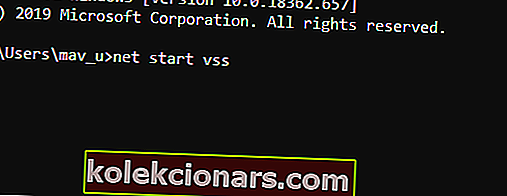
Šīs izšķirtspējas var novērst iespējošanas sistēmas aizsardzības kļūdu, lai jūs atkal varētu izmantot sistēmas atjaunošanu. Papildus tiem , iespējams, ir vērts nošaut opciju Atiestatīt šo datoru , kas ir pieejama Windows atkopšanas vidē.
Paziņojiet mums, kura no darbībām jums visvairāk palīdzēja, vai ja jums bija jāatjauno dators. Dariet to, atstājot mums ziņojumu zemāk esošajā komponentu sadaļā.
FAQ: Uzziniet vairāk par sistēmas aizsardzību
- Kā es varu mainīt sistēmas aizsardzības iestatījumus?
Viens ātrs veids, kā apstrādāt sistēmas aizsardzības iestatījumus, ir reģistra optimizētāja izmantošana, lai attīrītu savus datus.
- Kad tiek izmantota sistēmas aizsardzība?
Visticamāk, jūs mēģināsiet atjaunot sistēmu, izmantojot šo funkciju.
- Ko es varu darīt, ja nevaru labot savus sistēmas aizsardzības iestatījumus?
Ja šāda pamatfunkcija ir bojāta, vienīgā iespēja ir atiestatīt datoru.